Nå som vi har vist deg hvordan du konfigurerer Apples nye Force Click-funksjon på den nye MacBook og oppdaterte MacBook Pro, hva kan du gjøre med den ekstra funksjonaliteten?
Heldigvis har Apple lagt opp en liste over de forskjellige applikasjonene og tjenestene der et lite ekstra trykk på styreflaten gir informasjon.
Her er listen, direkte fra Apples støtteside:
Slå opp : Tving klikk på tekst i en nettside eller E-postmelding og et popover vises som viser deg Slå opp resultater for den teksten. Informasjon vises fra kilder som Dictionary, Wikipedia og mer.
Adresser : Trykk på en adresse for å se en forhåndsvisning av Maps for denne plasseringen.
Hendelser : Trykk på klikkdatoer og hendelser for å legge dem til Kalender.
Link forhåndsvisninger: Kraft klikk på en kobling i Safari eller Mail for å se en forhåndsvisning av nettsiden.
Sporingsnumre : Trykk på et sporingsnummer i Safari eller Mail for å se leveringsdetaljer i en popover.
Filikoner: Trykk på et filikon for å se et forhåndsvisning av filens innhold.
Filnavn : Trykk på et filnavn i Finder eller på skrivebordet for å la deg redigere filnavnet.
Dock : Trykk på et appikon i Dock for å få tilgang til App Exposé. Dette viser deg alle dine åpne vinduer for den appen.
Mail : Når du skriver en melding med et bilde eller PDF-vedlegg i den, trykker du på vedlegget for å aktivere Markup. Dette lar deg annotere vedlegget.
Meldinger : Trykk på en samtale i sidelinjen for å se detaljer og vedlegg. Kraftklikk klikk på en venns token i chat-overskriften for å se kontaktkortet sitt i en popover.
Påminnelser : Trykk på en påminnelse for å se flere detaljer.
Kalender : Trykk på et eksisterende arrangement for å se flere detaljer. Tvinge klikk på en deltaker for å se kontaktkortet sitt i en popover.
Kartposisjoner: Trykk på et sted i et kart for å slippe en pin der.
iMovie : Når iMovie-prosjektet ditt har en animert Kart eller Globe, kan du Force klikke på kartet i tidslinjen for å få tilgang til en stil-meny. Dette lar deg velge forskjellige stiler.
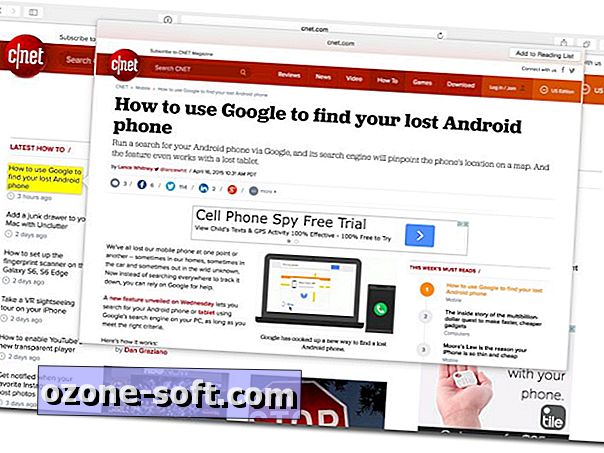
Denne listen er sikker på å vokse som utviklere tar seg tid til å implementere funksjonen i sine apper, og som Apple ser ut nye områder for å legge til mer funksjonalitet. Det eneste negative jeg kan tenke på når det gjelder Force Click, er mangelen på en lett identifiserbar måte å vite når du kan bruke funksjonen.
Jeg ville aldri ha tenkt å Force Click på en samtale i sidebjeldet Meldinger for å se mer informasjon, dessverre er det noe Apple har besluttet å inkludere, og det gir faktisk mening etter at du har prøvd det.
I tillegg kan du også forvente å få tilbakemelding gjennom styreflatens haptiske motor i følgende situasjoner. Igjen, disse er fra Apples eget nettsted.
QuickTime og iMovie : Du kan variere trykket du bruker på spole frem og tilbake. Dette vil akselerere hastigheten som du spoler fremover eller bakover.
iMovie : Når du drar et videoklipp til maksimal lengde, får du tilbakemelding, slik at du vet at du har truffet slutten av klippet. Legg til en tittel, og du får tilbakemelding når tittelen klikker på plass i begynnelsen eller slutten av et klipp. Subtile tilbakemeldinger er også utstyrt med justeringsveiledningene som vises i Viewer når du klipper klipp.
Kartzoom : Trykk på hardere på en zoomknapp for å akselerere når du zoomer inn og ut av et kart.
Photo arrowing : Når du piler gjennom bilder i et album eller et øyeblikk, kan du søke mer trykk for å gå raskere.
Rotere bilder : I Bilder, når du velger Beskjær og roter deretter et bilde, og du vil føle et hakk når rotasjonen av bildet er i null grader.
Med andre ord vil styreflaten gi tilbakemelding (gjennom det som bare kan beskrives som et trykk) når hver av disse hendelsene oppstår.













Legg Igjen Din Kommentar